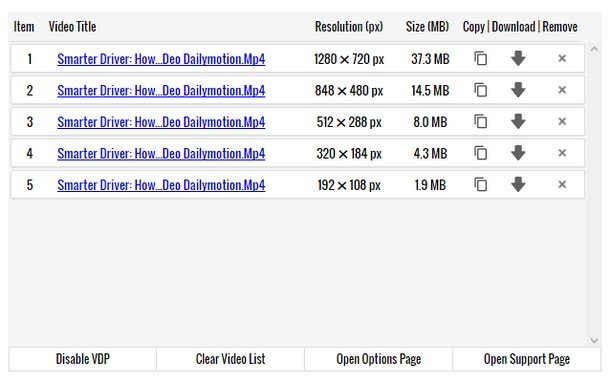
Opera uchun Flash Video Downloader — Videoni osongina yuklab olish uchun kengaytma haqida malumot
Opera uchun Flash Video Downloader — Videoni osongina yuklab olish uchun kengaytma
Hech kimga sir emaski, videokliplarni veb-resurslardan yuklab olish oson emas. Ushbu video tarkibni yuklash uchun maxsus yuklovchilar mavjud. Buning uchun mo’ljallangan vositalardan biri bu Opera uchun Flash Video Downloader kengaytmasi. Keling, uni qanday o’rnatishni va ushbu plaginni qanday ishlatishni bilib olaylik.
Kengaytmani o’rnatish
Flash Video Downloader kengaytmasini o’rnatish uchun yoki uni FVD Video Downloader deb ham atashadi, siz Opera qo’shimchalarining rasmiy sahifasiga o’tishingiz kerak. Buning uchun yuqori chap burchakdagi Opera logotipini bosish orqali asosiy menyuni oching va «Kengaytmalar» va «Kengaytmalarni yuklab olish» toifalariga o’ting.
Rasmiy Opera plagin saytiga kirganingizda, manba qidiruv tizimiga quyidagi «Flash Video Downloader» iborasini kiriting.
Birinchi qidiruv natijasi sahifasiga o’tamiz.
Kengaytma sahifasida katta yashil «Operaga qo’shish» tugmasini bosing.
Plaginni o’rnatish jarayoni boshlanadi, uning davomida tugma yashildan sariq rangga o’zgaradi.
O’rnatish tugagach, u yana yashil rangga aylanadi va tugma «O’rnatilgan» deb belgilanadi va asboblar panelida ushbu plaginning belgisi paydo bo’ladi.
Endi kengaytmani mo’ljallangan maqsadda qo’llashingiz mumkin.
Videolarni yuklab oling
Endi biz ushbu kengaytmani qanday boshqarishni tushunamiz.
Agar Internet veb-sahifasida video bo’lmasa, brauzerning asboblar panelidagi FVD belgisi faol emas. Videoni onlayn ijro etiladigan sahifaga o’tishingiz bilan belgi ko’k rangga aylanadi. Uni bosish orqali siz foydalanuvchi yuklab olishni istagan videoni tanlashingiz mumkin (agar bir nechta video bo’lsa). Har bir video nomining yonida uning o’lchamlari mavjud.
Yuklab olishni boshlash uchun, yuklamoqchi bo’lgan videoning yonidagi «Yuklab olish» tugmasini bosish kifoya, bu ham yuklab olinadigan fayl hajmini ko’rsatadi.
Tugmani bosgandan so’ng, kompyuterning qattiq diskida fayl saqlanadigan joyni aniqlash va agar xohlasangiz, uning nomini o’zgartirish uchun oyna ochiladi. Biz joyni belgilaymiz va «Saqlash» tugmasini bosing.
Keyin yuk Opera-ning standart fayllarni yuklab olish tizimiga yuboriladi, u videoni oldindan tanlangan katalogga fayl sifatida yuklaydi.
Boshqaruvni yuklab olish
Mavjud videolar ro’yxatidan har qanday yuklab olish, uning nomi yonidagi qizil xochni bosish orqali olib tashlanishi mumkin.
Supurgi belgisini bosish orqali yuklab olish ro’yxatini butunlay yo’q qilish mumkin.
Savol belgisi belgisini bosish orqali foydalanuvchi kengaytmaning rasmiy veb-saytiga kiradi, agar u mavjud bo’lsa, uning ishlashidagi xatolar haqida xabar berishi mumkin.
Kengaytma sozlamalari
Kengaytma sozlamalariga o’tish uchun o’zaro faoliyat kalit va bolg’a belgisini bosing.
Sozlamalarda siz o’z ichiga olgan veb-sahifaga o’tishda ko’rsatiladigan video formatini tanlashingiz mumkin. Ushbu formatlar: mp4, 3gp, flv, avi, mov, wmv, asf, swf, webm. Odatiy bo’lib, ularning barchasi 3gp formatidan tashqari yoqilgan.
Bu erda, sozlamalarda siz kontent video sifatida ko’rib chiqiladigan fayl hajmini belgilashingiz mumkin: 100KB dan (sukut bo’yicha o’rnatilgan) yoki 1MB dan. Haqiqat shundaki, kichik flesh-kontent mavjud, bu aslida video emas, balki veb-sahifaning grafik elementi. Ushbu cheklash foydalanuvchini yuklab olish uchun ulkan tarkib ro’yxati bilan chalkashtirib yubormaslik uchun yaratilgan.
Shuningdek, sozlamalarda siz Facebook va VKontakte ijtimoiy tarmoqlariga video yuklash uchun kengaytma tugmachasini yoqishingiz mumkin, ustiga bosgandan so’ng yuklash yuqorida tavsiflangan stsenariyga muvofiq amalga oshiriladi.
Shuningdek, sozlamalarda siz klipni asl fayl nomi bilan saqlash uchun o’rnatishingiz mumkin. Oxirgi parametr sukut bo’yicha o’chirilgan, ammo agar xohlasangiz, uni yoqishingiz mumkin.
Plaginni o’chiring va olib tashlang
Flash Video Downloader kengaytmasini o’chirish yoki o’chirish uchun brauzerning asosiy menyusini oching va ketma -ket «Kengaytmalar» va «Kengaytmalarni boshqarish» bandlaridan o’ting. Yoki Ctrl + Shift + E tugmalar birikmasini bosing.
Ochilgan oynada bizga kerak bo’lgan plaginning nomini toping. Uni o’chirish uchun nom ostida joylashgan «O’chirish» tugmasini bosish kifoya.
Flash Video Downloader-ni kompyuteringizdan butunlay olib tashlash uchun ustiga o’tsangiz, ushbu kengaytmaning boshqaruv sozlamalari bilan blokning yuqori o’ng burchagida paydo bo’lgan xochni bosing.
Ko’rib turganingizdek, Opera uchun Flash Video Downloader kengaytmasi bu brauzerda oqim videolarini yuklab olish uchun juda funktsional, ammo oddiy vosita. Bu foydalanuvchilar orasida katta mashhurlikning sababi.
Biz sizning muammoingizda sizga yordam bera olganimizdan xursandmiz.
Bizning mutaxassislarimiz imkon qadar tezroq javob berishga harakat qilishadi.
Ushbu maqola sizga yordam berdimi?
opera, Texnologiyalar
Opera uchun Flash Video Downloader — Videoni osongina yuklab olish uchun kengaytma